Ved mange anledninger når vi prøver å koble til Internett via Wi-Fi, støter vi på visse problemer som gjør det umulig. Disse feilene kan skyldes feil på programvarenivå, en dårlig konfigurasjon eller til og med oppstå på grunn av noe maskinvareproblem. Normalt vil vi ha forskjellige alternativer for å prøve å løse det og kunne navigere normalt. I denne artikkelen snakker vi om et varsel som noen ganger vises: Wi-Fi-nettverket er ikke sikkert . Dette vises i Windows og kan være et varsel om hvorvidt vi kobler oss til et nettverk eller ikke.
Wi-Fi-nettverk må alltid være beskyttet
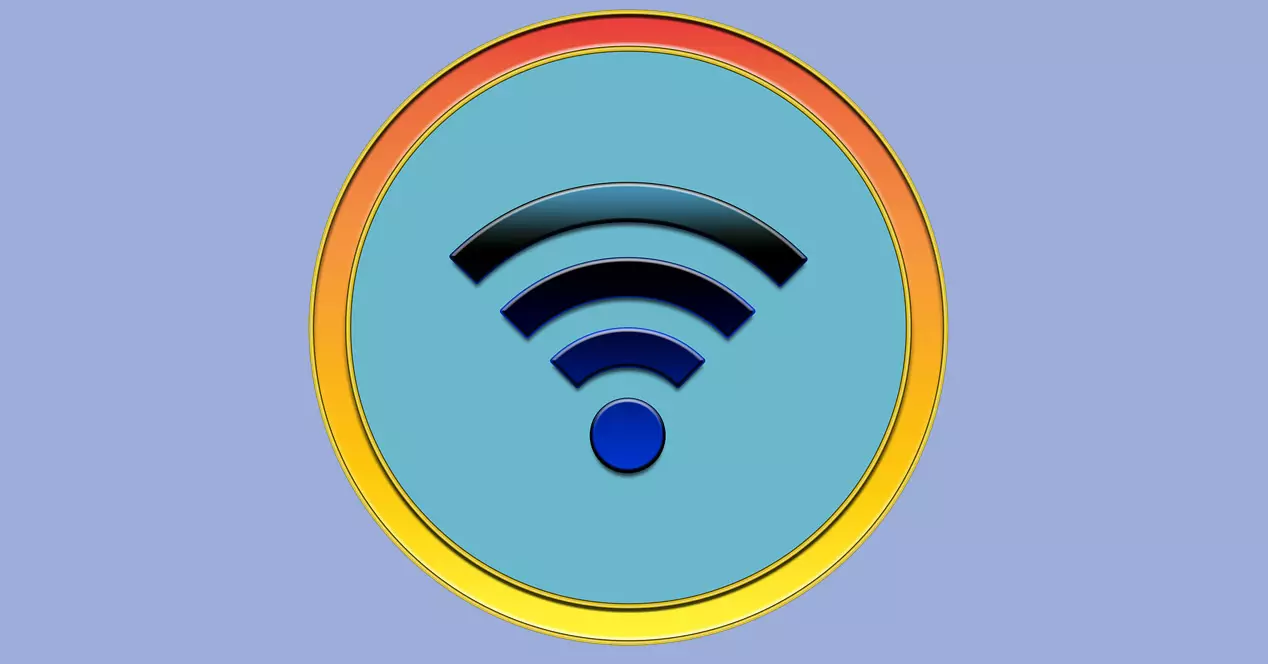
Først av alt må vi huske viktigheten av å alltid koble til trådløse nettverk som er pålitelige . Hackere kan dra nytte av Wi-Fi-tilkobling for å stjele informasjon eller kompromittere datamaskinene våre på en eller annen måte.
Dette betyr at vi alltid må ha en godt passord . Denne nøkkelen må være helt tilfeldig, inneholde bokstaver (både store og små bokstaver), tall og også spesielle symboler. Du må alltid generere et passord som er så sterkt som mulig for å unngå inntrengere.
Nå må vi ikke bare ta hensyn til viktigheten av selve passordet, men også type kryptering som vi bruker. Dette som vi nevner er veldig viktig for å forstå varselmeldingen der Windows forteller oss at vi prøver å få tilgang til et usikret Wi-Fi-nettverk.
Det finnes flere typer Wi-Fi-kryptering og de er ikke alle like når det gjelder sikkerhet. Faktisk i dag er det noen som vi kan betrakte som foreldede og usikre. Vi snakker for eksempel om WEP -kryptering, som kan utnyttes med nødvendig kunnskap og verktøy. Det samme er ikke tilfelle sammenlignet med WPA-3, som for tiden er den mest pålitelige.
Hvorfor Windows sier at Wi-Fi-nettverket ikke er sikkert
Windows varsler oss om at Wi-Fi-nettverket ikke er sikkert når vi prøver å få tilgang til et tilgjengelig trådløst nettverk som bruker utdatert kryptering. Det spiller ingen rolle om passordet du har er veldig langt og oppfyller alle kravene. I denne forstand analyserer ikke operativsystemet det, men krypteringen det bruker.
Derfor, hvis vi står overfor et trådløst nettverk som indikerer at det er usikkert, enten på et offentlig sted eller til og med i vårt eget hjem, er årsaken at vi bruker WEP- eller TKIP -kryptering . De regnes som foreldede, siden de tjente for mange år siden som det viktigste sikkerhetstiltaket, men for øyeblikket ikke oppfyller dette kravet.
Hvorfor kan vi finne gamle chiffer? Hovedårsaken er at vi prøver å få tilgang til en gammel ruter , som ikke har nåværende kryptering. Dette kan også inkludere et offentlig sted, for eksempel en restaurant eller et bibliotek, og de har ikke endret passord eller endret nettverket på lenge.
Til og med ruteren vi har hjemme. Kanskje den er gammel og ikke har nyere kryptering eller til og med på grunn av en feil har vi den konfigurert med for eksempel WEP -kryptering. På denne måten, når du prøver å koble til i Windows, vil det advare oss om dette problemet.

Hva skal vi gjøre hvis vi kommer over denne meldingen
Husk at selv om denne meldingen vises, kan vi koble til. Vi må ganske enkelt akseptere risikoen og etablere forbindelsen. Nå er det normale at det ikke er det mest tilrådelige, og vi kan få problemer.
Det kan være to situasjoner der vi finner denne meldingen som indikerer at Wi-Fi-nettverket ikke er sikkert: i a privat nettverk , for eksempel hjemmet vårt eller arbeidsplassen, så vel som i en offentlig nettverk , for eksempel et kjøpesenter, flyplass eller togstasjon.
Vi kan handle på en eller annen måte avhengig av hvor vi er. Vi skal snakke i detalj om begge sakene, enten vi er i et privat nettverk eller i et offentlig nettverk, og vi vil unngå å ha problemer med denne meldingen.
Koblet til et privat nettverk
La oss si at vi er koblet til et privat nettverk, for eksempel vårt eget hjem. Vi skal koble en datamaskin til nettverket, og Windows forteller oss at Wi-Fi-nettverket ikke er sikkert. Dette får oss logisk til å tro at noe kan være galt, og vi vil fikse det.
I dette tilfellet, siden nettverket er privat, og vi kan få tilgang til ruteren , det vi skal gjøre er å endre krypteringstypen. For dette må vi angi enhetskonfigurasjonen. Vi må vite hva standard gateway er og skrive inn med de tilsvarende dataene.
I Windows kan vi vite hvilken som er standard gateway på en enkel måte, selv om det normale er at det er 192.168.1.1. Vi må gå til Start, gå inn i ledeteksten og utføre ipconfig -kommandoen . Det vil vise oss en rekke opplysninger knyttet til nettverket, selv om den som interesserer oss er inngangsporten.

Når vi er i ruteren, må vi gå til delen Wi-Fi og sikkerhet og der endre typen kryptering vi bruker. Det ideelle er å bruke WPA-3, selv om ikke alle rutere og enheter er kompatible. I dette tilfellet må vi sette WPA-2.
Koblet til et offentlig nettverk
Nå er det andre alternativet at vi befinner oss i en offentlig nettverk som vi prøver å få tilgang til. I dette tilfellet endres ting, siden vi ikke får tilgang til ruteren, og det er også et nettverk som ikke samsvarer med oss.
Hva skal vi gjøre? Det er viktig å huske viktigheten av å unngå usikre trådløse nettverk. Vi bør ikke logge inn eller foreta en betaling på Wi-Fi som vi ikke kan stole fullt ut på.
Hvis vi trenger å bla gjennom og ikke har noe valg, er vårt råd å bruk en VPN . På denne måten kan vi unngå problemer ved å bruke denne typen tjenester, vi kan sikre at tilkoblingen er korrekt kryptert og dataene våre er trygge.
Derfor, hvis vi finner meldingen til et usikret Wi-Fi-nettverk, betyr det at vi prøver å få tilgang til en med en utdatert kryptering. Hvis det er i vår makt, er det viktig at vi endrer det og bruker en nyere.